Cómo calcular el interés en Microsoft Excel

- 4489
- 1022
- Eva Caldera
La fórmula porcentual de cálculo nos es familiar desde el banco escolar. En la vida real, esta habilidad es necesaria con poca frecuencia, y si para casos simples hay suficientes bolígrafos y papel, al calcular los márgenes, el IVA, el interés del préstamo tiene que lidiar con muchos números. El uso de un procesador tabular que forma parte de Microsoft Office facilita enormemente la tarea. Pero el cálculo de interés en Excel requiere habilidades especiales, de las que hablaremos hoy.

Cálculo de interés en Excel
En los casos más simples, una calculadora en línea es suficiente para calcular el interés. La condición principal es que tiene un botón %. Los profesionales pueden trabajar y ciegamente, pero para un usuario ordinario, dicho cálculo solo requerirá atención.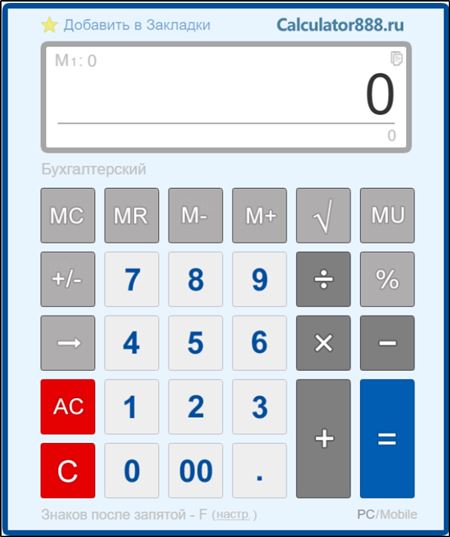
El porcentaje se define como el particular de dividir la parte del número por un entero multiplicado por 100. Desde la escuela, todos están familiarizados con un esquema simple para calcular un porcentaje elaborando una proporción. Supongamos que necesitamos calcular el 10% del número 40. La proporción será la siguiente:
40 - 100%
X - 10%.
Entonces x = (40 * 10)/100
La fórmula de cálculo porcentual básica para Excel no requiere división en 100, ya que esta acción se realiza automáticamente. La condición principal es la tarea para la celda o grupo de células de formato de interés.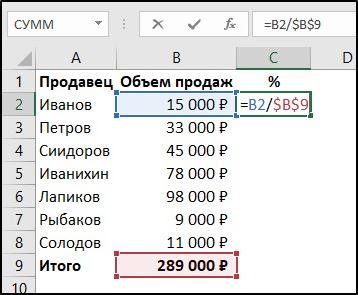
Ahora consideremos el ejemplo más simple de cómo calcular el interés en el procesador de pestañas Excel. Digamos, el número de repuestos pagados se introduce en la columna y en la columna C - entregado al almacén. Necesitamos calcular en la columna D qué porcentaje del pedido para cada parte de repuesto se completa. Considere cómo hacer una fórmula de cálculo porcentual:
- Coloque el cursor en la celda D2 y escriba la fórmula = C2/B2 para él;
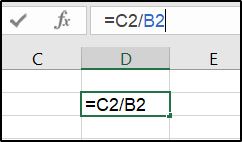
- Usando el marcador de relleno automático, transferimos la fórmula a todas las líneas a las que se debe extender la fórmula;
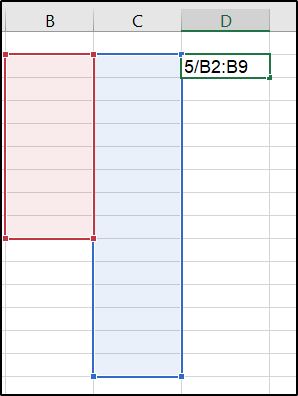
- Instale el "formato porcentual" para la columna haciendo clic en el botón con la imagen de un porcentaje.
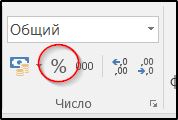
Al calcular la columna D, los valores de interés se registrarán, ya multiplicados por 100 y redondeados a enteros. Si lo desea, podemos poner el número deseado de letreros después de un decimalio si se requiere alta precisión.
Formas de contar el porcentaje del número en Excel
Usar el formato porcentual de números es el más fácil, pero no la única forma de calcular el interés en el programa. Se puede argumentar que esta es una versión adaptada de una fórmula bien conocida que no requiere división en 100 y redondea el resultado por defecto a los enteros.
Pero nadie nos prohíbe usar una fórmula regular al calcular el porcentaje en Excel (parte dividida en todo y multiplicada por 100). Entonces, si necesita calcular el 7% de los números disponibles en la columna B, puede especificar la fórmula = (B1*100)/7. El resultado será similar al método anterior. Por supuesto, la opción = (b1/7)*100 también será absolutamente cierta.

Y si necesita calcular el número de acuerdo con el porcentaje conocido, usamos la fórmula modificada = (B1*7)/100.
Cómo calcular el porcentaje de la cantidad en Excel
Imagine esta situación: en la base de datos enumerada en Excel, hay entradas en vendedores que indican volúmenes de ventas (no importa, en indicadores absolutos o monetarios), así como la cantidad total para todas las ventas y vendedores. Necesitamos calcular la contribución de cada uno de los vendedores a la facturación agregada.
Cómo realizarlo:
- Agregue otra columna para calcular un porcentaje, este lanzamiento de esto será C;
- Insertamos la fórmula = B2/$ en $ 19 en la célula C2 (si el resultado se registra en la célula 19);
- Distribuimos la fórmula a todas las células, estirándola hacia abajo.
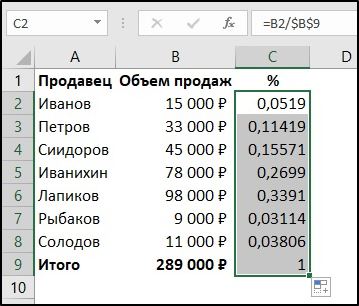
Se requieren algunas explicaciones aquí. Se necesita el signo de dólar para arreglar la columna en la novena celda. En este caso, al extender la fórmula hacia abajo, para extenderla a todos los vendedores, el programa sustituirá automáticamente el valor de la celda B para calcular el porcentaje de ventas en cada línea. Sin $ iconos, cuando estira la fórmula hacia abajo, la celda B9 cambiará en la misma dirección. En otras palabras, de modo que al copiar la fórmula, el enlace a la celda permanece sin cambios, es necesario indicar el signo del dólar antes.
El resultado será en forma de fracciones decimales, para transferirlo como un porcentaje, debe hacer clic en el icono "%", que traducirá el formato de la celda en porcentaje (multiplicando el número por 100).
Demos un ejemplo más complicado. Deje que la mesa incluya vendedores y productos que venden, así como sus ventas. Necesitamos calcular qué participación en las ventas totales es un producto específico, por ejemplo, pepinos.
Agregue la columna E, cambie su formato al porcentaje, inserte la fórmula en el E2, anticipada por Sumif (Sumif). Como un argumento que indica qué producto debe resumirse, es posible indicar su valor específico (en nuestro caso, "pepinos", o indicar una celda separada en la que se ingresa este valor).

Nuestra fórmula será la siguiente: = Summies ($ A $ 2: $ A $ 19; "Pepinos"; $ B $ 2: $ B $ 19)/B19.
El resultado final se calculará en la celda E2.
Si necesita calcular la participación de las ventas de varios bienes (tomates y pepinos), la fórmula será un poco más complicada:
= (Sumif ($ A $ 2: $ A $ 19; "Pepinos"; $ B $ 2: $ B $ 19)+ Sumif ($ A $ 2: $ A $ 19; "Tomates"; $ B $ 2: $ B $ 19))/B19)/B19.
Es decir, el principio de compilar tales fórmulas es claro.
Cómo agregar un porcentaje a TP Excel
Un ejemplo clásico de tales operaciones es el cálculo de un margen establecido como porcentaje. Considere un ejemplo específico: hay listas de bienes con precios, necesitamos calcular los costos teniendo en cuenta el IVA (18%). Es decir, la fórmula final debe tener el formulario = + .
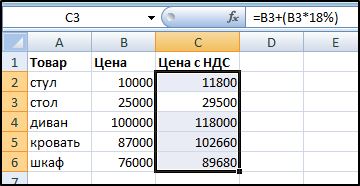
Si los nombres de los productos se encuentran en la columna A, los precios en la columna B, entonces la fórmula final, cómo calcular el margen (no como un porcentaje, en indicadores de precios), tendrá la forma de = B2+(B2 *18%). No olvide poner los soportes de acuerdo con el procedimiento para calcular las operaciones aritméticas.
Cómo quitar el porcentaje del número en MS Excel
Las tareas que requieren resta del número de su porcentaje son menos comunes, pero el principio de implementación es el mismo que en el ejemplo anterior. Digamos que tenemos un precio de los bienes con IVA, y queremos saber su costo inicial.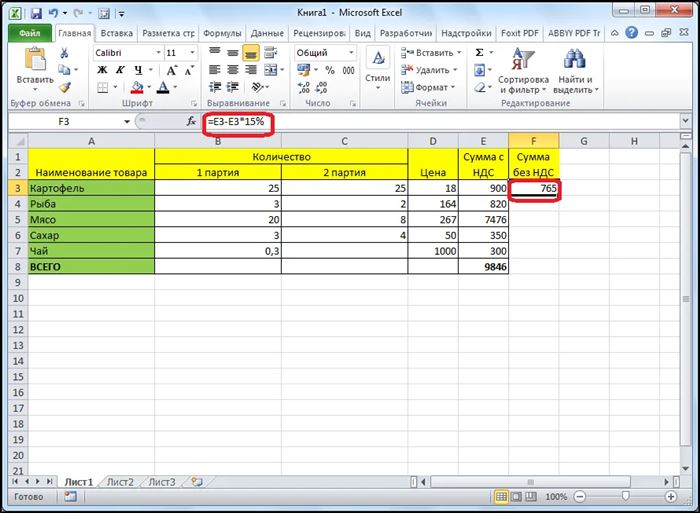
Para restar el porcentaje de entre, simplemente reemplazamos más un menos y, como resultado, en la célula C2, tendremos una fórmula = B2- (B2*18%).
Cómo calcular la diferencia expresada como un porcentaje en Excel
Otra tarea práctica bastante común. Damos un ejemplo específico. A la tienda 10.05 trajo un lote de bienes a un precio, 30.05 Se realizó la revaluación, el costo aumentó y queremos calcular qué porcentaje. Para cada producto será diferente.
La fórmula de cálculo es simple: / * 100%.
Los datos iniciales se encuentran en las columnas B y C, necesitamos calcular en la columna D la diferencia entre los precios, expresados como un porcentaje.
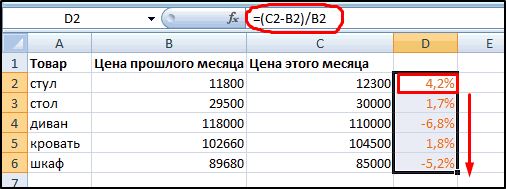
Lo primero que hacemos es apropiado para el formato de celda D2 "porcentaje. A continuación, inserte la fórmula = (C2-B2)/B2 en esta celda.
El segundo ejemplo. Hay una dinámica de ventas por mes. Necesitamos calcular cómo ha cambiado el volumen de ventas en el porcentaje del mes anterior. Si los meses se encuentran en la columna A, los volúmenes de ventas en la columna B, entonces nuestra fórmula será la siguiente: = (B3 -B2)/B2. Como siempre, estiramos la fórmula y obtenemos el resultado requerido.
Y ahora en la misma tabla es necesario calcular la dinámica de las ventas como porcentaje de los volúmenes de enero. En este caso, la celda de enero debe solucionarse utilizando el signo de dólar, y luego la fórmula resultante que calcula la diferencia en el porcentaje entre los dos indicadores de ventas será la siguiente: = ($ 3 $ 2)/$ 2)/$ 2.
Multiplicación por porcentaje en Excel
Volver a nuestro ejemplo con IVA. Hay una tabla con valores de precios, se conoce el porcentaje de IVA y necesitamos obtener una columna con el valor del margen.
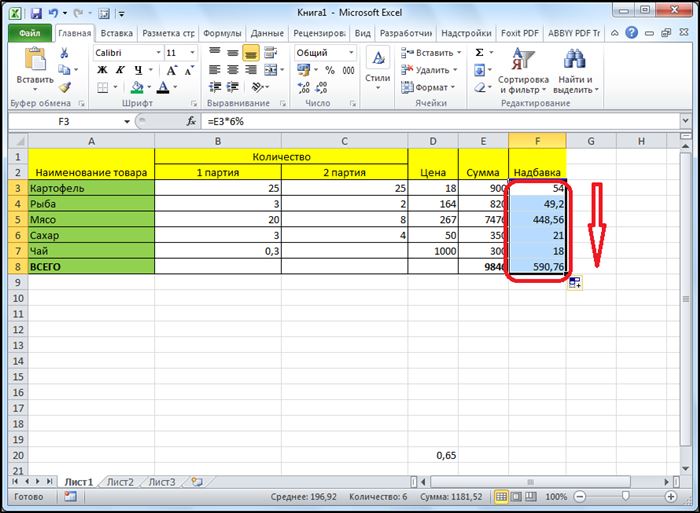
La fórmula de cálculo es simple: tomamos el costo, multiplicamos por 18 y dividimos por 100. Considere cómo multiplicar los precios del porcentaje de IVA en Excel:
Si el precio se enumera en una columna B, entonces nuestra fórmula tendrá la forma: = B2*18%.
No es necesario dividir en 100, ya que indicamos directamente el programa que trabajamos con interés, Excel entiende esto y tiene en cuenta.
Si en una columna hay números, en el otro - interés (diferente), cambiamos la fórmula a lo siguiente: = b2*a2.
Como puede ver, las transacciones con interés en un procesador de tablistas tienen sus propios detalles. En primer lugar, esta es la necesidad de indicar el formato de la celda de "interés", para que el programa comprenda lo que está tratando con. Puede indicar el signo "%" directamente en la fórmula, y luego Excel determinará que el resultado debe dividirse en 100. En todos los demás aspectos, se aplican las mismas reglas que para cualquier otra operación y fórmulas.
Y, como siempre, dejamos comentarios, compartimos experiencia, indicamos inexactitudes.
- « Formas de aumentar el volumen de memoria interna en Android
- Métodos de conversión de PDF en palabras y palabras en PDF »

